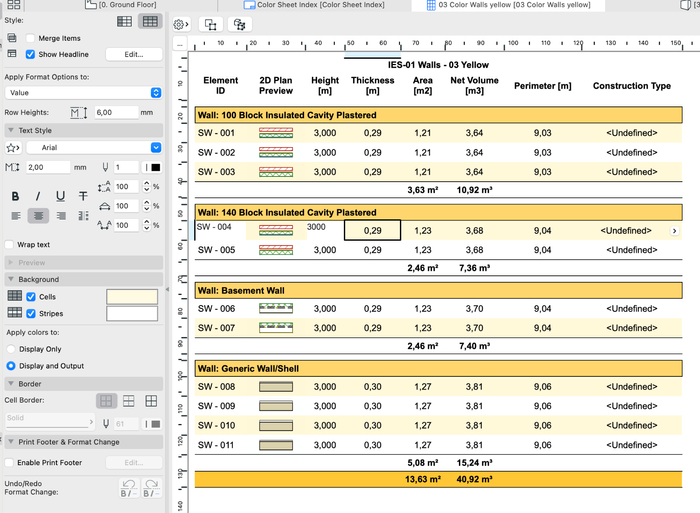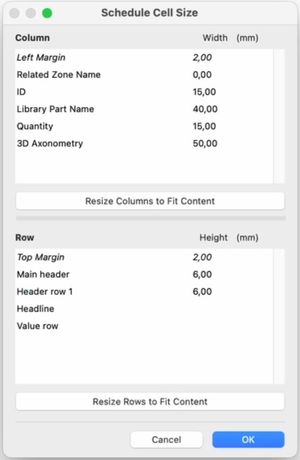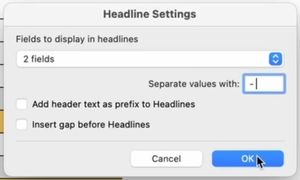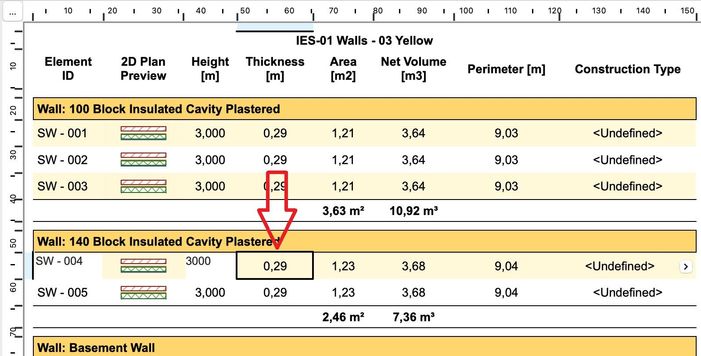Torne-se um Autor BIM certificado pela Graphisoft e aprenda Archicad do básico ao avançado, explorando modelagem, documentação e visualização!
- Graphisoft Community (BRA)
- :
- Artigos
- :
- Gerenciamento de dados & BIM
- :
- Opções de formatação aprimoradas para o Mapa Inter...
- Inscrever-se no RSS Feed
- Favorito
- Inscrever-se
- Página amigável para impressora
- Relatar conteúdo como inapropriado
Opções de formatação aprimoradas para o Mapa Interativo
- Inscrever-se no RSS Feed
- Favorito
- Inscrever-se
- Página amigável para impressora
- Relatar conteúdo como inapropriado
2023-10-05 09:23 AM - editado 2024-01-21 11:23 PM
O Mapa Interativo está no centro do fluxo de trabalho BIM (Building Information Modeling) - os Mapas no Archicad são listas organizadas que extraem e apresentam informações do modelo BIM. O Archicad 27 foi aprimorado com opções de formatação novas e aprimoradas para Mapas Interativos que melhoram a visualização dos dados do projeto e fornecem uma visão geral dos mesmos.
Cor de fundo da célula
Uma nova guia está disponível para a formatação do fundo, onde podemos ativar o tipo e definir a cor das células. Para começar a usá-lo, selecione uma célula no Mapa e as opções de formatação na guia ficarão disponíveis. Você pode marcar um estilo (células ou listras) e, em seguida, definir a cor. A formatação será aplicada às células de acordo com o tipo selecionado, da mesma forma que ocorre na formatação do estilo de texto.
Para listas longas de valores, você pode usar a opção de listras. Isso ajudará a identificar as informações que pertencem a cada listra. Para cabeçalhos, o processo é o mesmo. Podemos selecionar a célula, definir a opção de formato para o tipo específico de cabeçalho e escolher o fundo. Observe que a opção de listras não está disponível para todos os tipos, pois ela precisa de longas listas de itens para funcionar com eficiência. Além disso, as cores das células podem ser definidas para exibição apenas, ou também, para saída.
Ocultando Colunas
Outro novo aprimoramento introduzido com a versão mais recente é o recurso de "Ocultar Colunas". Para usar esse recurso, basta reduzir a largura da coluna a zero para ocultá-la de nossa tabela. Isso permite que você remova a desordem desnecessária ao mesclar células de cabeçalho. Se você precisar trazer a coluna oculta de volta, poderá ajustar a largura na janela em “Tamanho da Célula do Mapa” ou clicar duas vezes na marcação da coluna na régua.
Separador de caracteres personalizado para o valor do cabeçalho
O Archicad 27 também oferece a flexibilidade de personalizar o separador entre os campos de título. Ao ativar o cabeçalho da exibição, você pode clicar no botão de edição e ajustar o caractere que separa os valores no cabeçalho. Isso permite que você escolha o separador que melhor se adapte às suas preferências, seja um hífen, uma vírgula, uma barra vertical ou qualquer outro caractere. Com a capacidade de personalizar o separador, você pode criar uma definição consistente para toda a sua documentação.
Aparência da seleção
Com a versão mais recente do Archicad, você pode esperar uma aparência aprimorada da seleção de células. Ao criar um contorno com maior espessura da célula selecionada no momento e da aresta da linha/coluna, os destaques ajudam a indicar onde os usuários estão sem sobrecarregar a interface com uma seleção de linha/coluna inteira, como nas versões anteriores.
Gostaria de aprender mais?
Você já deu o primeiro passo! Continue se preparando e torne-se um(a) especialista em BIM com nosso conteúdo disponível no Portal Educacional Graphisoft Learn! No Portal Learn, você pode encontrar Treinamentos Online Gravados, Treinamentos presenciais e ao vivo com Treinadores Certificados, Guias e Manuais, Webinars para o Brasil, Pacotes, Trilhas de Aprendizado e Certificações.
Aprenda mais sobre Mapas Interativos em nosso treinamento Começando a Usar Tabelas no Archicad.